Tôi từng rất khó chịu khi phải co giãn ảnh và gặp tình trạng biến dạng xấu xí. Nhưng từ khi khám phá ra phương pháp bảo vệ đối tượng dựa trên kênh trong Photoshop, việc thay đổi kích thước ảnh trở nên đơn giản hơn nhiều mà không lo bị kéo giãn hay bóp méo hình ảnh, giúp quá trình làm việc trở nên hiệu quả hơn.
Content-Aware Scale: Giải Pháp Thông Minh Để Thay Đổi Kích Thước Ảnh Không Biến Dạng
Công cụ Content-Aware Scale (Co Giãn Theo Nội Dung) trong Photoshop là một giải pháp thông minh giúp bạn thay đổi kích thước ảnh mà không làm biến dạng các đối tượng chính. Công cụ này nhận diện và kéo giãn (hoặc nén) một cách linh hoạt phần nền ảnh, đồng thời bảo toàn tỷ lệ cho chủ thể chính.
Có rất nhiều tình huống bạn cần thay đổi tỷ lệ khung hình của ảnh. Với công cụ Free Transform (Ctrl+T) truyền thống, mọi thứ sẽ bị kéo giãn đồng đều, dẫn đến tình trạng người, kiến trúc hay các vật thể khác bị bóp méo, nhìn không tự nhiên. Tuy nhiên, Content-Aware Scale lại vô cùng thông minh và có thể tùy chỉnh. Nó giúp bạn điều chỉnh bố cục, sắp xếp và hướng ảnh. Bạn có thể kéo trực tiếp để thay đổi tỷ lệ hoặc dùng các kênh alpha để bảo vệ các đối tượng như người hay tòa nhà khỏi bị biến dạng.
Bạn có thể thắc mắc về việc sử dụng Generative Expand (Mở Rộng Tạo Sinh) để làm ảnh lớn hơn. Generative Expand thường xử lý các cảnh phức tạp tốt hơn Content-Aware Scale, nhưng cả hai công cụ phục vụ những mục đích khác nhau.
Hướng Dẫn Sử Dụng Content-Aware Scale Để Bảo Toàn Chủ Thể
Phương pháp này hiệu quả nhất với những bức ảnh có sự phân tách rõ ràng giữa tiền cảnh và hậu cảnh, và hậu cảnh không quá phức tạp. Ví dụ, các loại nền đơn giản như bãi biển, tường nhà hoặc rèm cửa là những lựa chọn lý tưởng.
Hãy chọn một trong hai phương pháp co giãn theo nội dung dưới đây tùy thuộc vào đặc điểm bức ảnh của bạn. Để bắt đầu, hãy mở một hình ảnh trong Photoshop và chuyển nó thành một layer (lớp) trong bảng điều khiển Layers.
Phương Pháp 1: Co Giãn Trực Tiếp Nhanh Chóng và Đơn Giản
Đầu tiên, hãy sử dụng công cụ Crop (Cắt ảnh) để mở rộng vùng canvas, tạo không gian cho phần nền ảnh được kéo giãn.
Với layer được chọn, truy cập Edit > Content-Aware Scale. Photoshop sẽ đặt một hộp giới hạn xung quanh hình ảnh với một điểm tham chiếu ở trung tâm chủ thể. Đây là điểm cố định mà hình ảnh sẽ được co giãn xung quanh.
 Thiết lập công cụ Content-Aware Scale trong Photoshop để co giãn ảnh không méo
Thiết lập công cụ Content-Aware Scale trong Photoshop để co giãn ảnh không méo
Kéo một góc hoặc cạnh của hộp giới hạn để co giãn hình ảnh theo hướng mong muốn của bạn. Hãy chú ý rằng chỉ phần nền bị kéo giãn trong khi chủ thể của bạn vẫn giữ nguyên tỷ lệ ban đầu. Nhấn Enter để hoàn tất chỉnh sửa.
Mẹo hữu ích: Để đạt kết quả tốt nhất, hãy làm việc với hình ảnh có độ phân giải cao và điều chỉnh tăng dần thay vì kéo giãn quá mức.
Phương Pháp 2: Bảo Vệ Đối Tượng Bằng Kênh Alpha
Mặc dù tính năng Sensei (trí tuệ nhân tạo của Adobe) trong Photoshop hoạt động khá tốt, nhưng đôi khi chủ thể vẫn có thể bị biến dạng. Trong những trường hợp này, bạn cần chỉ định rõ ràng cho Photoshop biết những vùng nào cần được bảo vệ. Hãy chuyển ảnh sang dạng layer và mở rộng canvas như đã hướng dẫn ở trên.
Chọn phương pháp chọn vùng tốt nhất cho hình ảnh của bạn (ví dụ: công cụ Object Selection hoặc thậm chí Quick Masking). Tạo một vùng chọn xung quanh chủ thể mà bạn muốn bảo vệ.
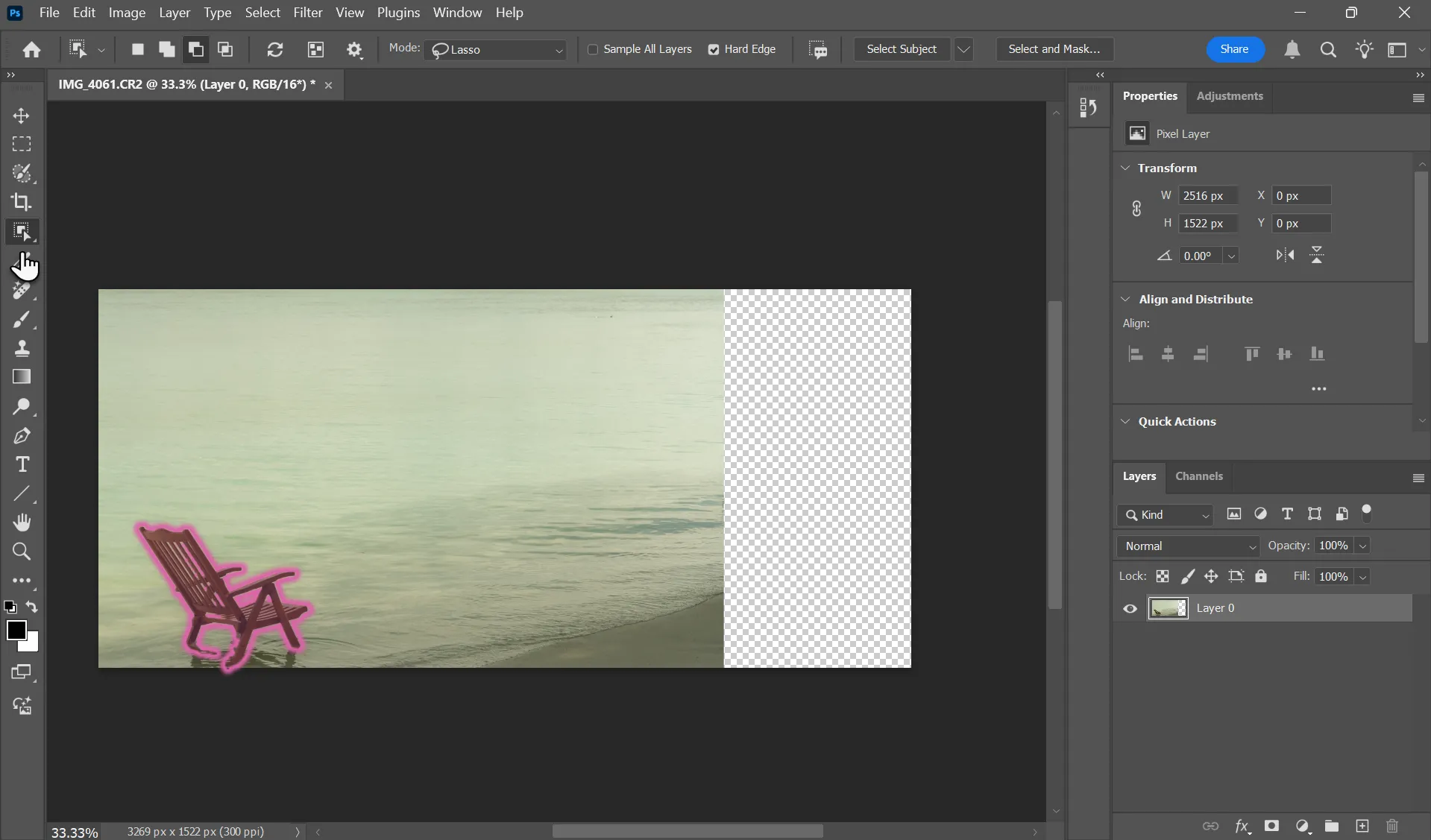 Chọn chủ thể chính trước khi áp dụng Content-Aware Scale trong Photoshop
Chọn chủ thể chính trước khi áp dụng Content-Aware Scale trong Photoshop
Đi tới bảng điều khiển Channels (Kênh) và nhấp vào Save Selection As Channel (Lưu Vùng Chọn Thành Kênh). Thao tác này sẽ tạo một kênh Alpha mới chỉ chứa nội dung của vùng chọn của bạn. Quay lại bảng điều khiển Layers và bỏ chọn chủ thể.
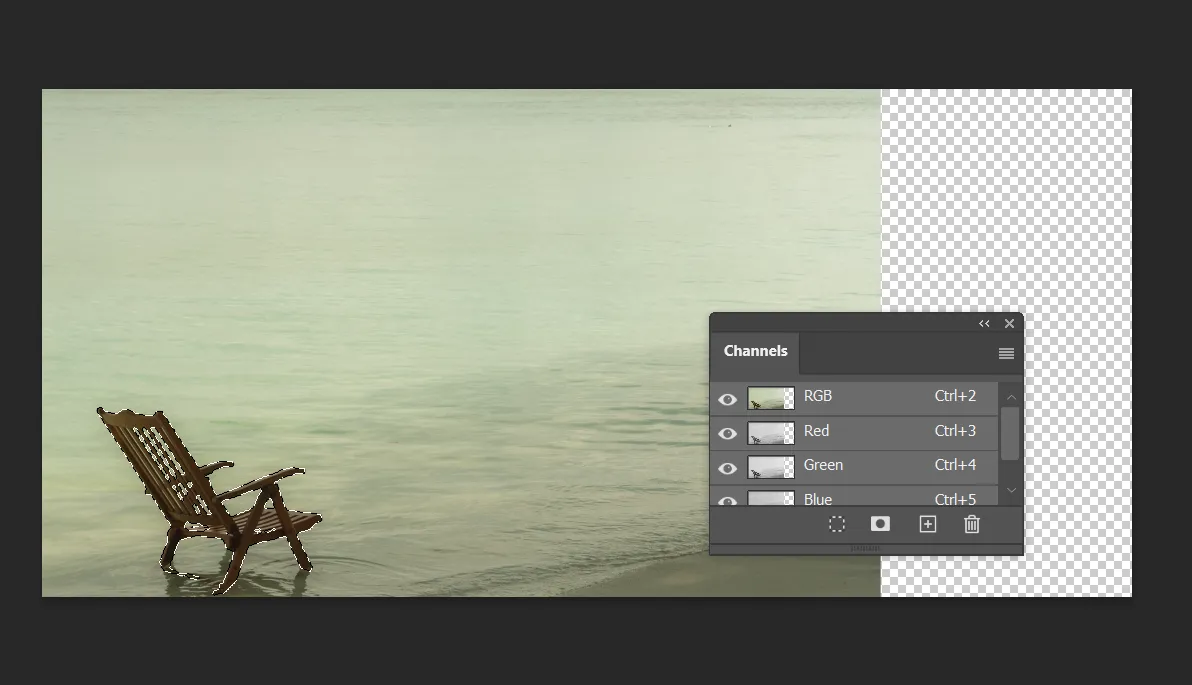 Lưu vùng chọn thành kênh Alpha trong Photoshop để bảo vệ đối tượng
Lưu vùng chọn thành kênh Alpha trong Photoshop để bảo vệ đối tượng
Chọn Edit > Content-Aware Scale. Sau đó, đi tới thanh Options (Tùy chọn) ở phía trên và chọn kênh Alpha vừa tạo trong mục Protect (Bảo vệ).
Kéo các góc của hình ảnh để điều chỉnh kích thước. Phần nền sẽ co giãn theo hướng bạn kéo trong khi vùng được bảo vệ vẫn giữ nguyên.
Nhấn Enter hoặc nhấp vào nút dấu tích ở phía trên để áp dụng chuyển đổi.
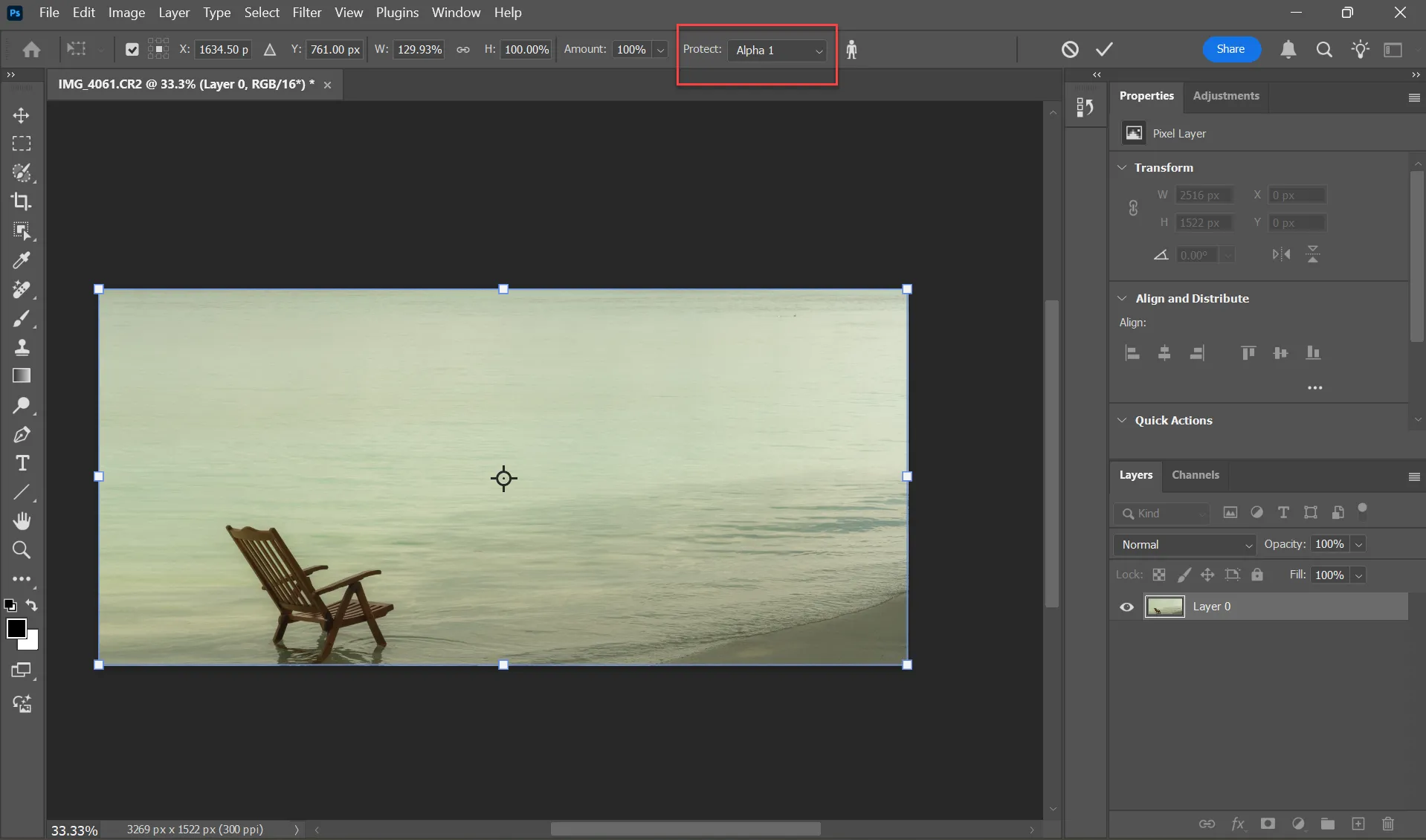 Chọn kênh bảo vệ đối tượng được chọn trước khi áp dụng Content-Aware Scale
Chọn kênh bảo vệ đối tượng được chọn trước khi áp dụng Content-Aware Scale
Lưu ý: Thanh Options của công cụ Content-Aware Scale có một vài cài đặt để tinh chỉnh chỉnh sửa. Ví dụ, bạn có thể thay đổi điểm tham chiếu cố định mà hình ảnh sẽ co giãn xung quanh. Đối với các thao tác thay đổi kích thước ảnh đơn giản, các thiết lập mặc định thường hoạt động tốt.
Mẹo Bổ Sung Để Đạt Kết Quả Tốt Nhất Khi Kéo Giãn Ảnh
Dù bạn đang thay đổi kích thước ảnh cho một slide thuyết trình PowerPoint hay cải thiện bố cục ảnh, những mẹo Photoshop dưới đây sẽ hữu ích để đạt được hiệu quả tối ưu:
- Co giãn từng chút một: Kéo giãn một chút và kiểm tra kết quả. Thay đổi kích thước theo từng bước nhỏ (5–10% mỗi lần) để có được kết quả tự nhiên và tránh làm biến dạng không mong muốn.
- Sử dụng thanh trượt Amount: Trong thanh Options, bạn có thể sử dụng thanh trượt Amount để thay đổi kích thước của chủ thể so với kích thước ban đầu khi phóng to hoặc thu nhỏ ảnh, mang lại sự linh hoạt hơn trong việc điều chỉnh.
- Giữ phím Shift để co giãn theo tỷ lệ: Nhấn giữ phím Shift khi bạn kéo một góc để co giãn hình ảnh theo tỷ lệ, giúp duy trì tỷ lệ khung hình tổng thể.
- Bảo vệ tông màu da: Khi thay đổi kích thước ảnh chân dung, hãy bật tùy chọn Protect Skin Tones để bảo toàn các vùng chứa tông màu da, giữ cho màu sắc da được tự nhiên và không bị biến đổi.
- Giới hạn sử dụng: Content-Aware Scale không hoạt động trên Smart Objects và Layer Masks, vì vậy hãy đảm bảo chuyển đổi layer trước khi sử dụng.
Hãy mở một hình ảnh và bắt đầu thử nghiệm ngay! Công cụ Content-Aware Scale là một giải pháp tiện lợi và mạnh mẽ khi bạn muốn đưa một hình ảnh vào bài thuyết trình, bố cục Instagram hoặc áp dụng quy tắc “một phần ba” để sắp xếp bố cục ảnh mà vẫn giữ được chất lượng và tính toàn vẹn của chủ thể.


